
Просмотр фотографий
Программа «Фото» использует представления «Моменты», «Коллекции» и «Годы» для автоматической организации фотографий и видео по времени и месту съемки, упрощая поиск нужных снимков. Момент — это группа фотографий и видео, снятых примерно в одно время и в одном месте, например после обеда на пляже. Коллекция — это группа связанных моментов, например весь отпуск на море. Представление «Годы» группирует все фотографии за один год, так что Вы можете быстро просмотреть всю медиатеку. Вы также можете просматривать отдельные фотографии для изучения всех подробностей и внесения изменений.
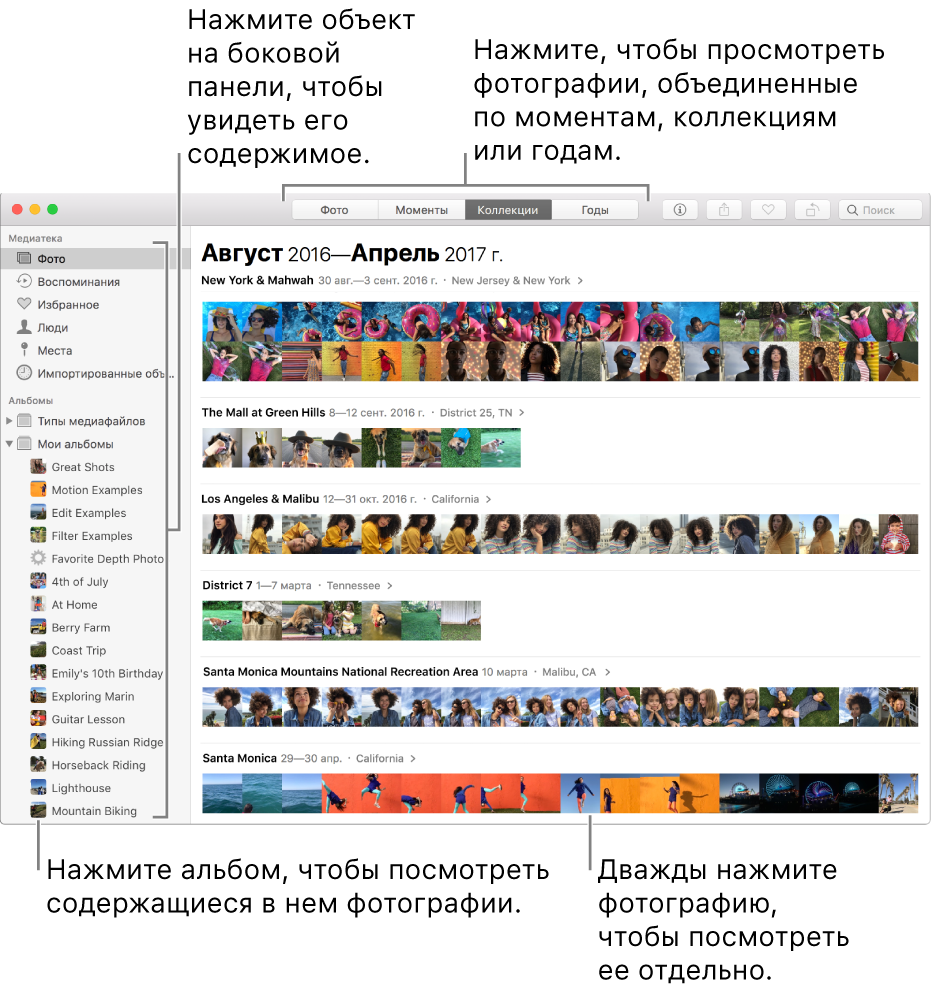
Спросите Siri. Произнесите, например: «Открой ‘’Фото’’».Подробнее о Siri.
Просмотр фотографий
Просмотр фотографий по моменту, коллекции или году. Нажмите «Фото» в боковом меню, затем нажмите «Моменты», «Коллекции» или «Годы» на панели инструментов. Нажмите момент, коллекцию или год, чтобы просмотреть содержащиеся в них фотографии. При использовании трекпада разведите или сведите пальцы на моменте, коллекции или годе для изменения режима.
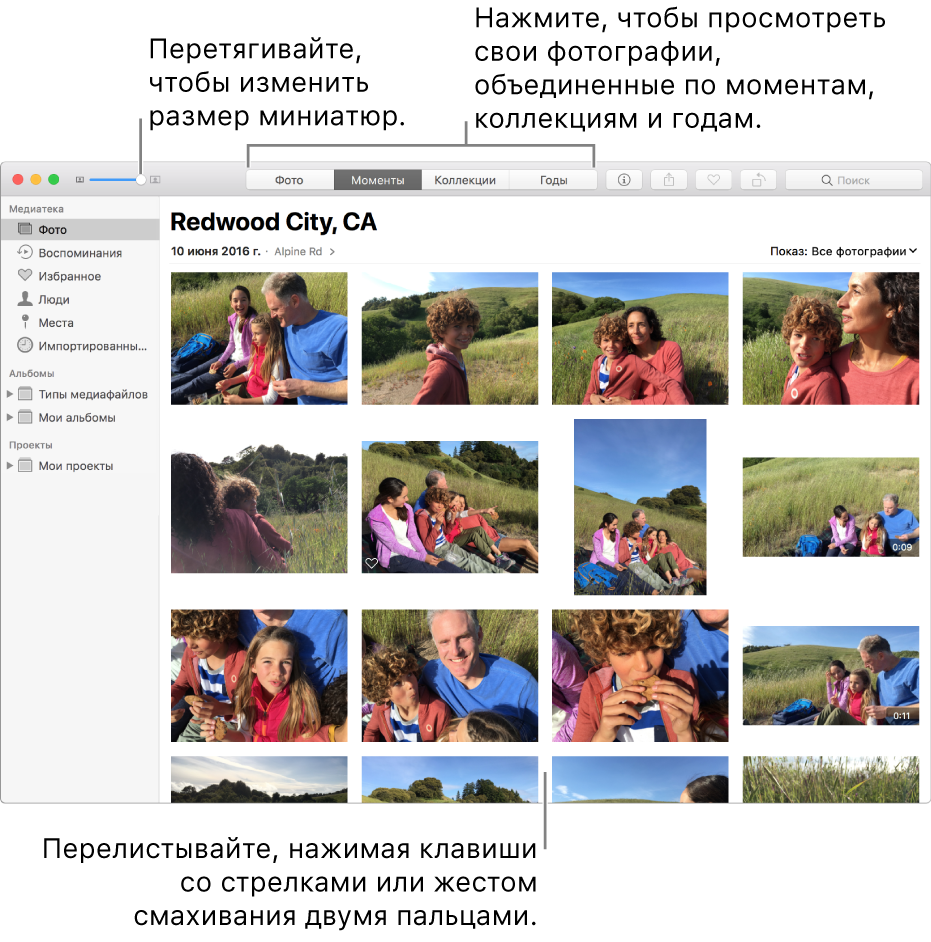
Прокрутка вверх или вниз в моменте. Нажмите клавишу со стрелкой вверх или вниз. При использовании трекпада смахните вверх или вниз двумя пальцами.
Просмотр определенных фотографий в моменте. Нажмите всплывающее меню «Показ», затем выберите тип объектов, которые Вы хотите посмотреть (например, «Избранное»), или выберите ключевое слово, связанное с фотографиями. Вы можете выбрать несколько вариантов во всплывающем меню «Показ», чтобы отобразить только нужные фотографии. Подробную информацию об использовании ключевых слов для поиска фотографий см. в разделе Поиск фотографий по ключевому слову.
Просмотр отдельных фотографий
Просмотр фотографии. Дважды нажмите миниатюру фотографии.
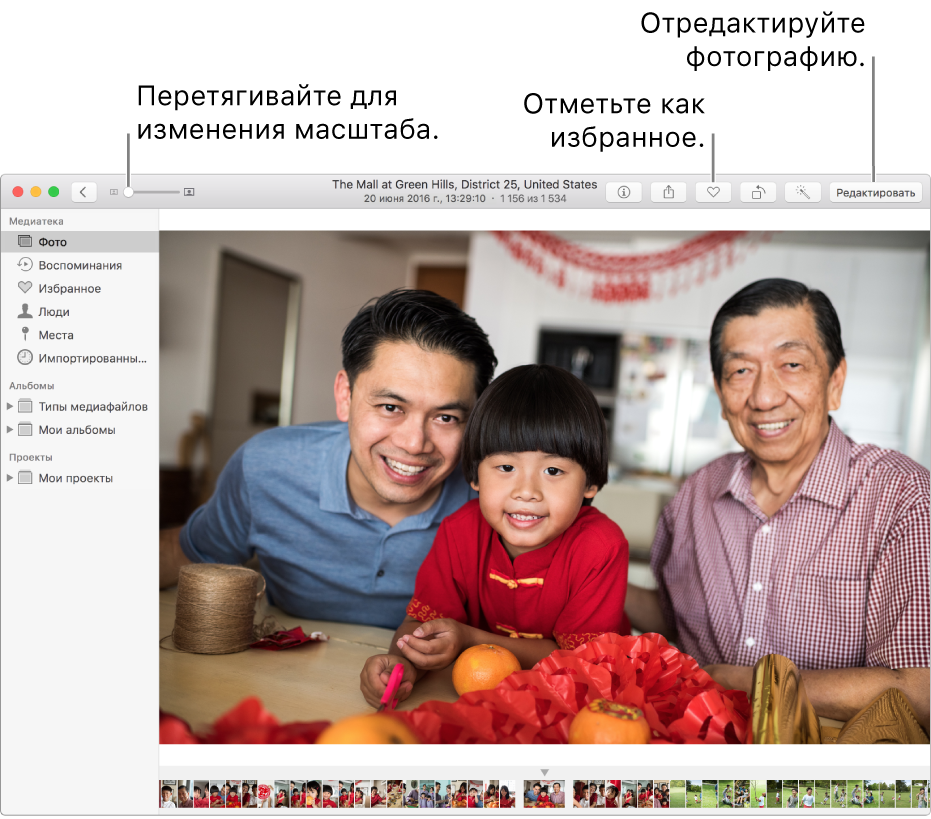
Увеличение или уменьшение масштаба фотографии. Перетяните бегунок масштаба либо сведите или разведите пальцы на трекпаде. Вы можете перетянуть увеличенное изображение, чтобы перейти к другой части.
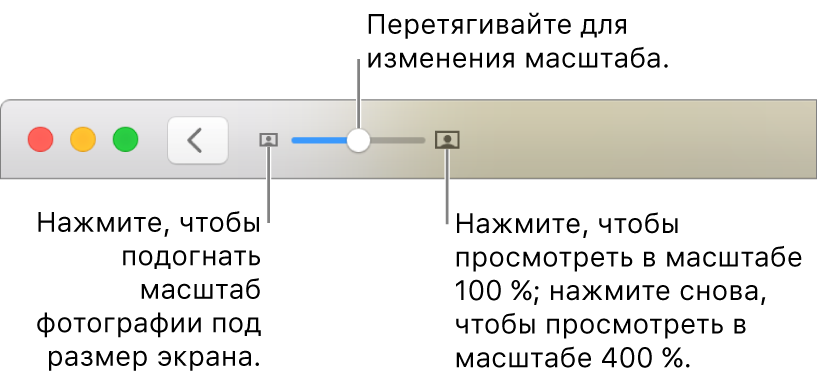
Просмотр информации, связанной с фотографией. Нажмите кнопку информации
 на панели инструментов.
на панели инструментов.Подробную информацию об использовании окна «Свойства» см. в разделе Добавление заголовков, описаний и другой информации к фотографиям.
Обозначение фотографии как избранной. Нажмите кнопку «Избранное»
 на панели инструментов. Фотография отображается в альбоме «Избранное».
на панели инструментов. Фотография отображается в альбоме «Избранное».Отображение или скрытие имен людей на фотографии. Нажмите «Вид» > «Показать имена людей». Появляются имена людей, которые были распознаны на фотографии. Если отображается лицо без имени, Вы можете нажать поле и ввести имя человека. Названные Вами люди добавляются в альбом «Люди».
Добавление фотографии в новый или существующий альбом. Выберите «Изображение» > «Добавить в», затем выберите «Новый альбом» или существующий альбом. Можно также перетянуть фотографии в существующий альбом в боковом меню.
Просмотр места съемки фотографии на карте. Прокрутите вниз до раздела «Места», чтобы увидеть миниатюру фото на карте. Дважды нажмите миниатюру для просмотра фотографии на более крупной карте. Снова дважды нажмите, чтобы увеличить масштаб или показать сетку. Нажмите «Показать фото, снятые поблизости» для просмотра других фотографий, снятых поблизости от этого места.
Просмотр других фотографий людей на фотографии. Прокрутите вниз до раздела «Люди» для просмотра людей, распознанных на фотографии. Дважды нажмите лицо человека, чтобы просмотреть другие фотографии этого человека.
Просмотр связанных фотографий. Прокрутите вниз до раздела «Похожие» для просмотра похожих фотографий, снятых в этом месте в другое время. Дважды нажмите группу связанных фотографий для их просмотра.
Создание быстрого слайд-шоу
Можно быстро создать и воспроизвести слайд-шоу из фотографий, относящихся к определенному моменту или коллекции. Для слайд-шоу можно выбрать тему и музыку, однако изменить другие параметры слайд-шоу невозможно.
Для создания полноценного слайд-шоу, которое можно сохранить или экспортировать, создайте проект слайд-шоу. Подробную информацию о создании проекта слайд-шоу см. в разделе Создание слайд-шоу и работа с ними.
Выберите нужные фотографии в моменте, а затем выберите «Файл» > «Воспроизвести слайд‑шоу».
Нажмите «Темы», затем выберите тему.
На панели отображается предварительное изображение темы.
Нажмите «Музыка» и выберите нужную песню. Чтобы выключить музыку, нажмите песню еще раз для отмены выделения.
Нажмите кнопку «Воспроизвести слайд-шоу».
Чтобы остановить воспроизведение, нажмите клавишу Escape. Можно также нажать клавиши со стрелками, чтобы перейти к следующему или предыдущему слайду, а также нажать клавишу пробела для приостановки слайд-шоу.
Просмотр Live Photo
Некоторые модели iPhone позволяют снимать Live Photo, содержащие неподвижное изображение, а также несколько секунд видео непосредственно до и после изображения. Вы можете импортировать Live Photo в программу «Фото», а затем просмотреть ее, отредактировать, опубликовать или превратить в неподвижное изображение.
Открытие Live Photo. Дважды нажмите миниатюру фотографии.
Воспроизведение Live Photo. Наведите указатель на миниатюру фотографии или на значок Live Photo при просмотре фотографии. Если Вы используете трекпад Force Touch, нажмите Live Photo с усилием. (Можно также нажать миниатюру фотографии в панели Touch Bar.)
Превращение Live Photo в неподвижное изображение. Выберите фотографию, затем выберите «Изображение» > «Выключить Live Photo». Чтобы позднее можно было снова воспроизводить Live Photo, выберите фотографию и нажмите «Изображение» > «Включить Live Photo».
Информацию о редактировании Live Photo см. в разделе Редактирование Live Photo.
Live Photo можно использовать в проектах печати, например книгах, открытках и календарях, однако на печать будет выведено только неподвижное изображение.
Просмотр серий фотографий и выбор снимков для работы
Некоторые модели iPhone, iPad и iPod touch позволяют снимать серии фотографий непосредственно друг за другом, позволяя получать хорошие снимки быстро движущихся объектов. При импорте серии фотографий в программу «Фото» она отображается в импортированном моменте и в альбоме «Серии». Открыв серию фотографий, Вы можете просмотреть все входящие в нее снимки и выбрать для работы самые лучшие.
Дважды нажмите серию в моменте или в альбоме «Серии» в боковом меню.
Чтобы выбрать фотографию в серии, нажмите кнопку «Сделать выбор» в левом верхнем углу фотографии.
Нажмите каждую фотографию, которую хотите сохранить в виде отдельной фотографии, а затем нажмите кружок в правом нижнем углу, чтобы пометить фотографию как выбранную.
Завершив выбор отдельных фотографий для работы, нажмите «Готово».
Выполните одно из следующих действий:
Сохранение выбранных фотографий и удаление остальных фотографий серии. Нажмите «Оставить только выбранные».
Выбранные фотографии отображаются в моменте как отдельные фотографии, а остальные фотографии перемещаются в альбом «Недавно удаленные». Серия перестает отображаться в моменте и альбоме «Серии».
Отображение выбранных фотографий как отдельных фотографий и сохранение всех фотографий в серии. Нажмите «Оставить все».
Выбранные фотографии отображаются как отдельные фотографии, а серия фотографий остается без изменений.
Отображение и скрытие заголовков
Можно скрыть выбранные фотографии, а затем при необходимости снова отобразить их. Скрытие фотографии может быть полезным, если Вы не хотите ее использовать, но не уверены, хотите ли удалить ее.
Скрытие фотографий. Выберите одну или несколько фотографий, выберите «Изображение» > «Скрыть [количество] фото», затем нажмите «Скрыть фото».
Выбранные фотографии не отображаются в моментах, но при этом не удаляются.
Отображение скрытых фотографий. Нажмите «Вид» > «Показать скрытый фотоальбом».
Альбом «Скрытые» появляется среди других Ваших альбомов. Чтобы снова показать фотографии, выберите их, затем выберите «Изображение» > «Показать [количество] фото».
Совет. С помощью сочетаний клавиш можно быстро выполнить многие задачи в программе «Фото». Список всех сочетаний клавиш см. в разделе Сочетания клавиш. Если у Вашего Mac есть панель Touch Bar, ее можно использовать для просмотра фотографий, внесения изменений и выполнения других действий. Для получения дополнительной информации см. Использование панели Touch Bar.